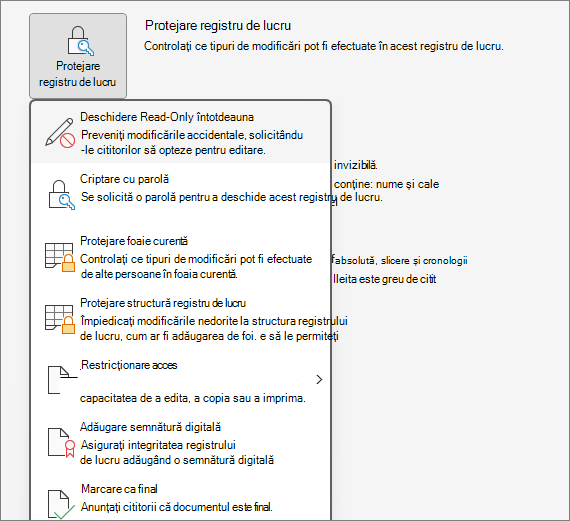Dacă nu doriți ca recenzenții conținutului să modifice din greșeală un document Word sau o foaie de calcul Excel, puteți utiliza restricții de formatare și de editare.
Notă: Pentru a restricționa și mai mult posibilitatea ca recenzenții să efectueze modificări la document sau la foaia de calcul, puteți face fișierul doar în citire sau îl puteți proteja prin parolă. Pentru mai multe informații, consultați Restricționarea modificărilor la fișiere și Transformarea unui fișier în fișier doar în citire.
Restricționarea modificărilor în Excel
Pe fila Revizuire, în grupul Protejare, revizuiți următoarele opțiuni de protecție:
-
Protejare foaie Protejați foaia de lucru și conținutul celulelor blocate.
-
Protejare registru de lucru Protejați registrul de lucru pentru structură și Windows.
-
Permiteți editarea zonelor Determinați ce zone pot fi editate.
Pentru mai multe opțiuni de protecție, faceți clic pe Informații > fișier > Protejare registru de lucru.